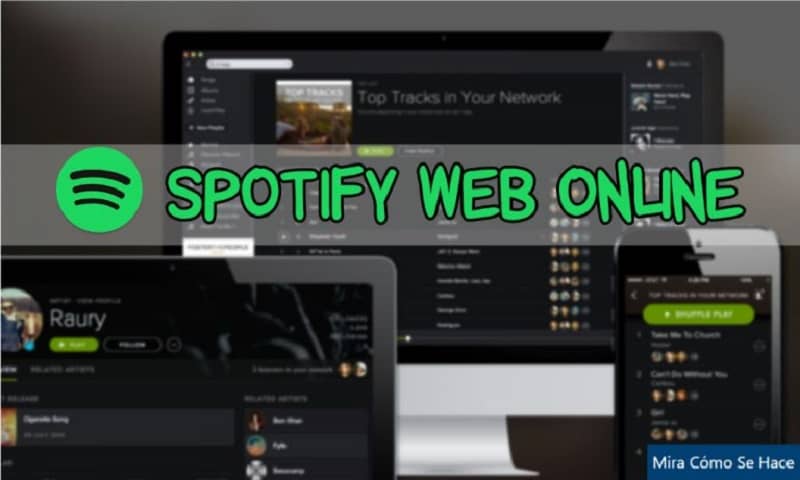
Suoratoistoalustat ovat epäilemättä valloittamassa Internetiä tänään. Monet sisällöntuottajat ovat hyödyntäneet näitä viime vuosina syntyneitä alustoja tuodakseen laadukasta sisältöä käyttäjilleen.
Alustat, kuten Twitch, YouTube ja jopa Spotify, ovat tuottaneet miljoonien käyttäjien tuntikausia nauttien parhaasta sisällöstä, ja Google on ymmärtänyt tämän ja todennut tarjosi tiettyjä työkaluja, jotta kopiointi, erityisesti Spotifyssa olla paljon tyydyttävämpi.
Se on nimeltään Google-laajennus Spotify-ohjain Chrome jonka avulla voimme toistaa, keskeyttää taaksepäin, siirtyä eteenpäin tai palata takaisin ja vaihtaa kappaletta tapauksen mukaan miltä tahansa välilehdeltä, jonka olemme avanneet Googlessa.
Tämä laajennus helpottaa navigointia, koska kaikkea ohjataan sivulta tarvitsematta mennä suoraan Spotifyssa niin, että me Säästämme paljon aikaa, kun meidän ei tarvitse päästä Spotifyssa joka kerta kun haluamme vaihtaa kappaleen.
Seuraavassa artikkelissa kerromme, kuinka hallita Spotify-toistoa Google Chrome -välilehdiltä nopeasti ja helposti.
Vaikka toisto mobiililaitteilla on alustan vahvuus, voimme myös käytä verkkoversiota pöytätietokoneille.
Edellä mainitulla laajennuksella voimme hallita Spotifyn toistoa mistä tahansa välilehdestä, koska tämä laajennus toimii pienenä toiston työkalurivinä, joka integroituu web-navigointipalkkiin.
Tästä syystä voimme hallita alustaa mistä tahansa välilehdestä, mikä tekee selaamisesta täysin ilmaisen ja pääsemme Spotifeen milloin vain haluamme ja selaimelta. Parasta on, että Google-laajennuksena voimme käyttää sitä minkä tahansa tyyppisissä laitteissa.
Ensimmäinen asia, jonka meidän pitäisi tehdä, on avata välilehti selaimessamme ja avata Spotify-verkkosoitin. Siellä sinun on rekisteröidyttävä tai kirjauduttava sisään Facebookiin. Pääsy.
Kun he ovat kirjautuneet sisään, he voivat nähdä, kuinka ohjelmaan integroitu minisoitin näyttää, ja pystyy hallitsemaan musiikkia mistä tahansa välilehdestä, jossa olemme.
Tämä lisäosa on erittäin hyödyllinen ihmisille, jotka viettävät tuntikausia selaimessa musiikin kuunteleminen Spotifyssa, koska ne säästävät paljon aikaa, että he tuhlaavat pääsyn alustalle uudestaan ja uudestaan vaihtaakseen kappaleita.
Jos toisaalta haluat mieluummin käyttää Mozilla Firefoxia tavallisena selaimesi, ei ole mitään ongelmaa, on silti tapa, jolla voit hallita Spotifyä millä tahansa välilehdellä, koska sillä on myös oma laajennuksensa tämäntyyppisten tehtävien suorittamiseksi.
Laajennus, joka meidän on asennettava, on nimeltään Web Player for Spotify. Tämä laajennus sallii selaimeen integroitu erillinen soitin pystyä käyttämään Spotifyä mistä tahansa välilehdestä, koska tämän alustan verkkoversiossa ei ole integroitua soitinta musiikin hallitsemiseksi.
Hallitse Spotifyä pikanäppäimillä
Tämä on toinen hyvä vaihtoehto pystyä hallitsemaan Spotifyä manuaalisesti mistä tahansa välilehdestä, sillä erotuksella, että teemme sen näppäimistöltä, joka se voi olla vielä käytännöllisempi joillekin käyttäjille.
Tarvitsemme tämän prosessin toteuttamiseksi toinen laajennus nimeltä Spotify Web Player Hotkeys jos käytät Google Chrome – selainta ja Spotify-pikanäppäimet jos käytetään Mozilla Firefoxia.

Molemmat laajennukset ovat saatavilla täysin ilmaiseksi Chrome-verkkokaupat Google ja virallisella Firefox-laajennussivulla. Niiden avulla voimme määrittää Spotifyn näppäimistöltä ja selaimen kautta tarvitsematta käyttää alustaa.
Kun olet asentanut sen tietokoneellesi, voit avata sen määrittääksesi pikakuvakkeet. Tämä laajennus tuo joitain ennalta määritettyjä pikavalintoja voit toistaa, keskeyttää, valita seuraavan tai edellisen kappaleen tai lisätä tai vähentää kappaleiden äänenvoimakkuutta.
Muita tapoja hallita Spotifyä välilehdillä
On toinenkin yksinkertainen ja käytännöllinen tapa hallita Spotifyä ja kaikki välilehdet, jotka sisältävät ääni- tai videotoiston, ja se on selaimen oikeassa yläkulmassa Gmailin vieressä oleva laajennus, jolla hallitset kaikkea.